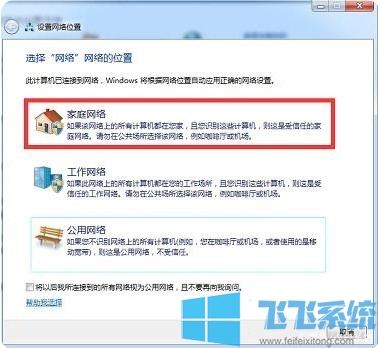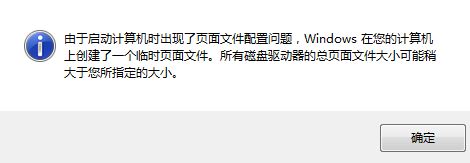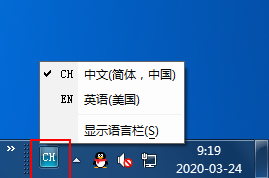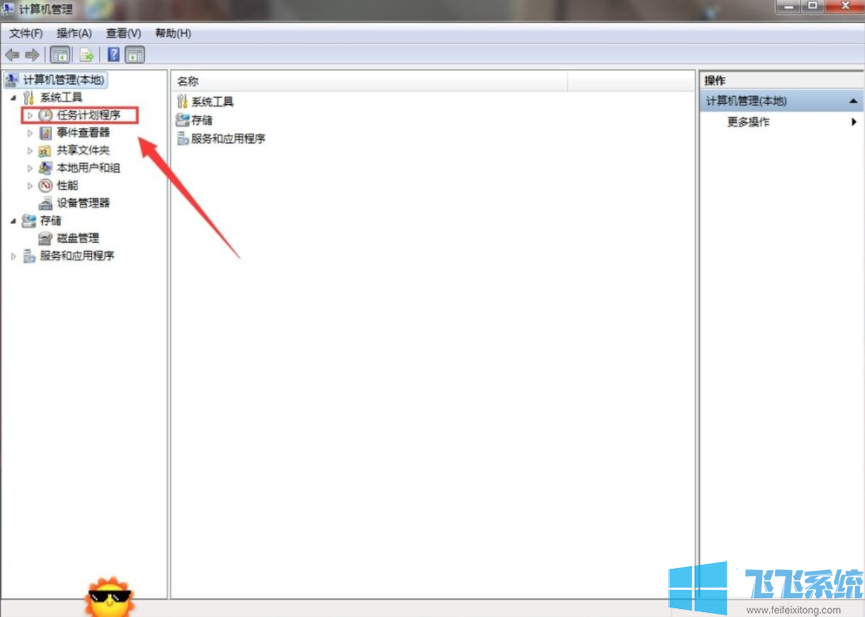win7录音机在哪 win7系统录音机使用教程
- 编辑:飞飞系统
- 时间:2020-05-23
win7系统中有很多非常使用的小工具,比如其中的录音机功能,我们可以通过win7系统中的录音机来录制电脑中的声音或者是连接麦克风设备来录制外界的声音。不过有许多网友可能从来都没有使用过win7系统中的录音机功能,有些网友可能都不知道录音机在哪,所以小编今天就给大家分享一下详细的使用教程
win7系统录音机使用教程
1、首先使用鼠标右键单击任务栏右侧的“声音”图标,在弹出的右键菜单中选择“录音设备”;

2、此时会打开“声音”窗口,在窗口中点击切换到“录制”选项卡,在窗口中的空白处单击鼠标右键并且选择“显示禁用的设备”;
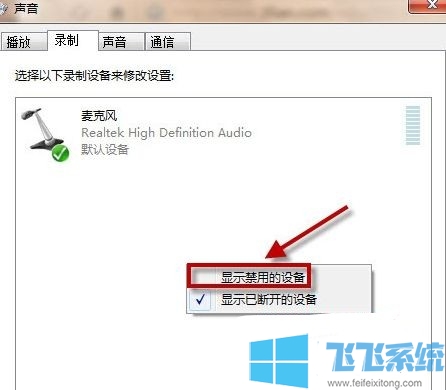
3、如下图所示此时会显示出“立体声混音”选项,使用鼠标右键单击它并选择“启用”,之后点击“确定”按钮就可以了;
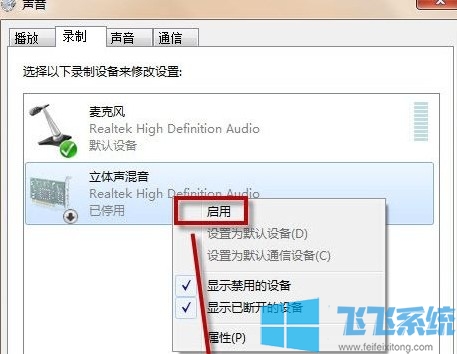
4、之后点击屏幕左下角的“开始”图标,在弹出的开始菜单窗口中点击“所有程序”,然后在“附件”一项中点击“录音机”就可以打开录音机进行录音了;
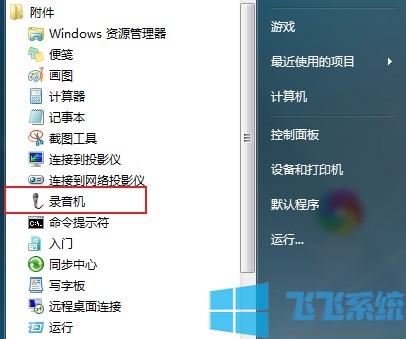
以上就是win7系统录音机使用教程,大家可以按照上面的方法来设置和使用录音机哦。
win7系统录音机使用教程
1、首先使用鼠标右键单击任务栏右侧的“声音”图标,在弹出的右键菜单中选择“录音设备”;

2、此时会打开“声音”窗口,在窗口中点击切换到“录制”选项卡,在窗口中的空白处单击鼠标右键并且选择“显示禁用的设备”;
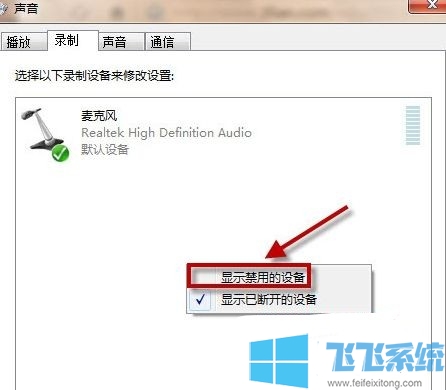
3、如下图所示此时会显示出“立体声混音”选项,使用鼠标右键单击它并选择“启用”,之后点击“确定”按钮就可以了;
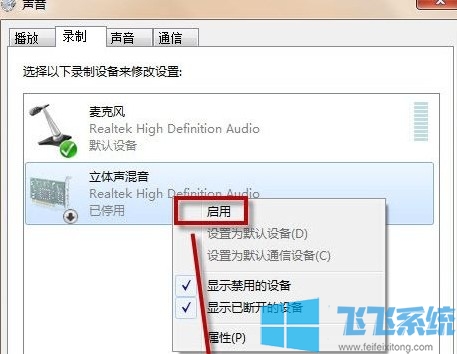
4、之后点击屏幕左下角的“开始”图标,在弹出的开始菜单窗口中点击“所有程序”,然后在“附件”一项中点击“录音机”就可以打开录音机进行录音了;
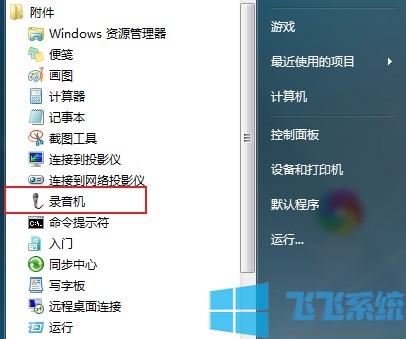
以上就是win7系统录音机使用教程,大家可以按照上面的方法来设置和使用录音机哦。